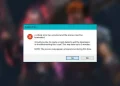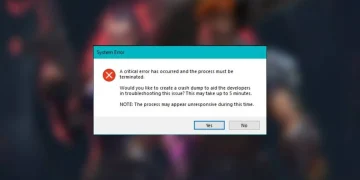Apakah kamu pernah merasa permainan Valorant tiba-tiba terasa patah-patah saat sedang seru bermain? Itu bisa jadi tanda FPS drop, masalah yang sering mengganggu pengalaman bermain.
FPS (Frame per Second) menentukan seberapa mulus game berjalan di PC-mu, dan ketika angkanya turun, aim kamu bisa kacau, gerakan terasa lambat, hingga membuatmu kalah di momen krusial.
Tenang, Mimin Luci akan bantu kamu memahami cara mengetahui FPS drop di Valorant dan solusi praktis untuk mengatasinya!
FPS drop memang bikin frustrasi, apalagi di game kompetitif seperti Valorant yang membutuhkan respons cepat dan presisi. Kabar baiknya, kamu bisa mendeteksi dan memperbaiki masalah ini dengan langkah sederhana. Artikel ini akan menjelaskan cara mengecek FPS, penyebab FPS drop, dan tips ampuh agar permainanmu kembali lancar. Yuk, simak panduan berikut supaya kamu bisa push rank tanpa hambatan, LuciGamers!
Apa Maksud dari FPS Drop?
FPS drop terjadi ketika jumlah frame per detik di game menurun drastis, membuat visual terasa tersendat. Di Valorant, FPS yang stabil (minimal 60 FPS) sangat penting untuk menjaga kelancaran permainan, terutama saat kamu membidik musuh atau melakukan pergerakan cepat. Jika FPS turun, kamu mungkin akan kesulitan mendeteksi musuh atau merespons situasi dengan cepat.
Penyebab FPS drop bisa bermacam-macam, mulai dari spesifikasi PC yang kurang memadai, pengaturan grafis yang terlalu tinggi, hingga masalah perangkat lunak seperti driver yang usang.
Dengan mengetahui FPS drop, kamu bisa mengidentifikasi apakah masalahnya ada di hardware, software, atau koneksi internet, lalu mencari solusi yang tepat.
Cara Mengetahui FPS Drop di Valorant
Riot Games, pengembang Valorant, sudah menyediakan fitur bawaan untuk memantau FPS langsung di dalam game. Berikut langkah-langkahnya:
Langkah Menampilkan FPS di Valorant
- Buka Valorant dan masuk ke menu Settings (ikon roda gigi di pojok kanan atas).
- Pilih tab Video, lalu cari opsi Stats.
- Pada bagian Client FPS, pilih opsi Text Only, Graph Only, atau Show Both untuk melihat angka dan grafik FPS.
- Klik Apply, lalu mulai permainan. FPS akan muncul di sudut layar (biasanya kanan atas).
- Perhatikan angka FPS saat bermain. Jika angkanya turun drastis (misalnya dari 60 ke 20), itu tanda FPS drop.
Selain fitur bawaan, kamu juga bisa menggunakan software pihak ketiga seperti NVIDIA GeForce Experience atau MSI Afterburner untuk memantau FPS secara lebih detail. Software ini juga menunjukkan penggunaan CPU, GPU, dan RAM, yang membantu kamu mendeteksi penyebab FPS drop.
Penyebab Umum FPS Drop di Valorant
Sebelum memperbaiki FPS drop, kamu perlu tahu apa saja penyebabnya. Berikut beberapa faktor yang sering memicu masalah ini:
1. Spesifikasi PC Tidak Memadai
Valorant memang ringan, tapi PC dengan spesifikasi di bawah minimum (misalnya Intel Core 2 Duo atau RAM 4GB) bisa kesulitan menjalankan game dengan lancar.
2. Pengaturan Grafis Terlalu Tinggi
Jika kamu memakai pengaturan grafis High di PC kentang, GPU akan bekerja terlalu keras, menyebabkan FPS turun.
3. Driver Grafis Kedaluwarsa
Driver GPU yang usang sering kali jadi biang keladi FPS drop. Pastikan driver NVIDIA atau AMD kamu selalu diperbarui.
4. Aplikasi Latar Berjalan
Aplikasi seperti Discord atau browser yang berjalan di latar belakang bisa menyedot RAM dan CPU, mengurangi performa game.
5. Suhu Hardware Terlalu Panas
Jika CPU atau GPU overheat, performa PC akan menurun otomatis untuk mencegah kerusakan (thermal throttling).
6. Masalah Koneksi Internet
Meski FPS drop lebih sering disebabkan hardware, koneksi internet yang buruk bisa memperparah lag, terutama jika server game bermasalah.
Cara Mengatasi FPS Drop di Valorant
Setelah tahu penyebabnya, saatnya kamu terapkan solusi berikut untuk mengembalikan performa game:
1. Turunkan Pengaturan Grafis
Masuk ke menu Settings > Video di Valorant, lalu atur semua opsi grafis ke Low. Nonaktifkan fitur seperti Show Corpses dan Show Blood untuk mengurangi beban GPU. Ini terbukti meningkatkan FPS hingga 30-50% di PC low-end.
2. Perbarui Driver Grafis
Unduh driver terbaru dari situs resmi NVIDIA atau AMD. Untuk NVIDIA, buka NVIDIA Control Panel, pilih Manage 3D Settings, dan atur ke High Performance untuk memaksimalkan performa.
3. Tutup Aplikasi Latar
Buka Task Manager (Ctrl + Shift + Esc), lalu tutup aplikasi yang tidak perlu seperti browser atau Discord. Atur prioritas Valorant ke High di tab Details untuk memastikan game mendapat sumber daya maksimal.
4. Nonaktifkan Fullscreen Optimization
Cari file valorant.exe di folder instalasi (biasanya di C:\Riot Games\VALORANT). Klik kanan, pilih Properties, masuk ke tab Compatibility, lalu centang Disable Fullscreen Optimizations. Ini membantu mengurangi beban RAM dan meningkatkan FPS.
5. Restart Game atau PC
Terkadang, solusi sederhana seperti merestart game atau PC bisa mengembalikan performa normal. Ini membantu menyegarkan sistem dan membersihkan cache.
6. Cek Suhu Hardware
Gunakan software seperti HWMonitor untuk memantau suhu CPU dan GPU. Jika suhu melebihi 85°C, bersihkan kipas PC atau gunakan cooling pad untuk laptop.
7. Optimalkan Koneksi Internet
Gunakan kabel ethernet alih-alih Wi-Fi untuk koneksi yang lebih stabil. Kamu juga bisa cek status server Valorant di situs resmi Riot Games untuk memastikan masalah bukan dari server.
BACA JUGA: 7 Cara Meningkatkan FPS di Game Valorant
Tips Tambahan untuk Performa Maksimal
- Perbarui Windows: Pastikan sistem operasi kamu selalu update untuk menghindari bug yang memengaruhi performa.
- Bersihkan PC: Hapus file sampah dan lakukan defragmentasi hard drive untuk meningkatkan kecepatan sistem.
- Upgrade Hardware: Jika FPS masih bermasalah, pertimbangkan upgrade RAM atau GPU untuk pengalaman gaming yang lebih baik.
Penutup
FPS drop di Valorant memang menyebalkan, tapi dengan langkah-langkah di atas, kamu bisa mendeteksi dan mengatasinya dengan mudah. Mulai dari mengecek FPS lewat fitur bawaan, mengoptimalkan pengaturan grafis, hingga memastikan hardware dan koneksi internet dalam kondisi prima, semua bisa kamu lakukan tanpa ribet. Dengan performa game yang stabil, kamu bisa fokus meningkatkan aim dan strategi untuk menang di setiap match.
Mau top up Valorant Points untuk beli Battle Pass? Yuk, top up di LuciGame.com, platform top up termurah, cepat, dan terpercaya! Dapatkan pengalaman gaming terbaik tanpa khawatir dompet jebol. Ayo, segera kunjungi LuciGame sekarang.